Відносні теми
[USB Додатки] Як налаштувати Медіа Сервіс і сервер - Мережеве оточення (Samba) Share / Cloud Disk
Примітка: Якщо версія операційної системи вашого комп'ютера - Windows 10, будь ласка, увімкніть SMBV1 у Windows 10 вручну. Будь ласка, зверніться до наступної статті на сайті підтримки Microsoft :
[Microsoft] Як виявити, увімкнути та вимкнути SMBv1, SMBv2 та SMBv3 у Windows та Windows Server?
Крок 1. Підключіть комп'ютер до маршрутизатора за допомогою дротового або WiFi з'єднання і введіть IP-адресу локальної мережі маршрутизатора або URL-адресу маршрутизатора http://www.asusrouter.com у веб-інтерфейсі.

Примітка: Будь ласка, зверніться до Як увійти на сторінку налаштувань маршрутизатора (Web GUI) щоб дізнатися більше.
Крок 2. Введіть ім'я користувача та пароль вашого роутера для входу.

Примітка: Якщо ви забули ім'я користувача та/або пароль, будь ласка, відновіть стан і налаштування маршрутизатора за замовчуванням.
Будь ласка, зверніться до Як повернути роутер до заводських налаштувань за замовчуванням як відновити стан роутера за замовчуванням.
Крок 3. Перейдіть до Програми USB > Центр серверів
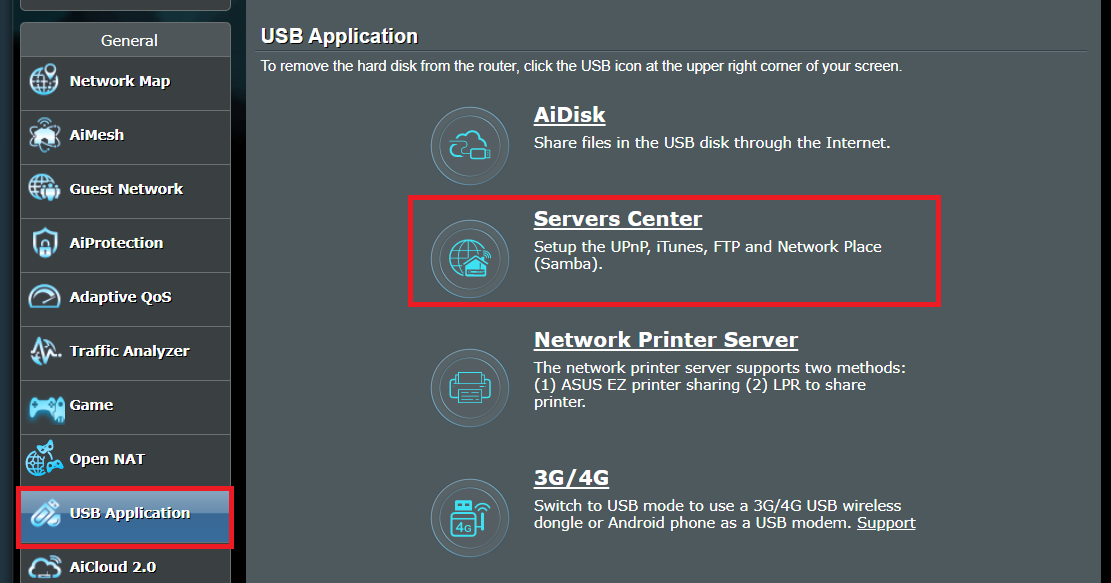
Крок4. Щоб увімкнути Мережеве оточення, будь ласка, переведіть в положення включити.
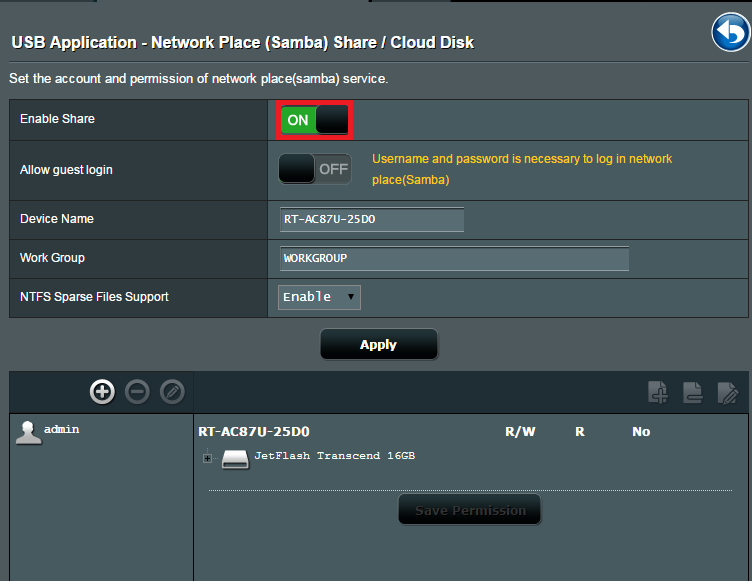
5. Виберіть гостьовий доступ - дозволити або заборонити. Якщо дозволити, то будь-який користувач зможе отримати доступ до samba без вказівки пароля.
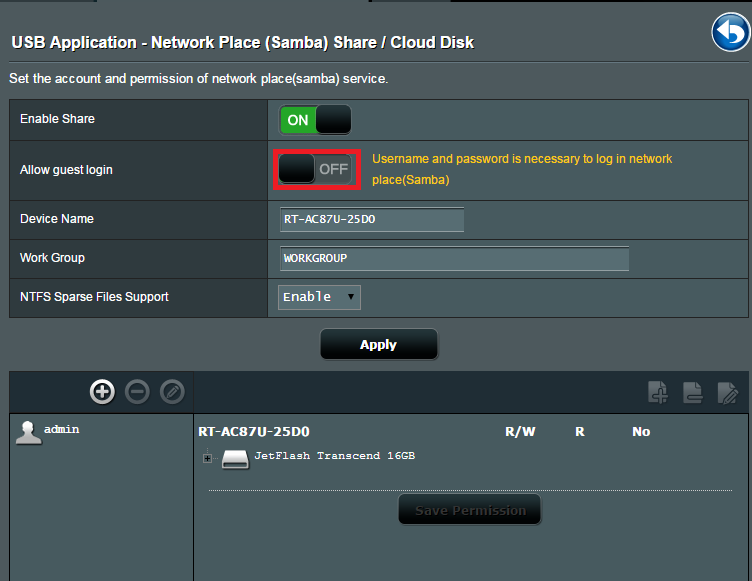
6. Дайте ім'я пристрою та робочу групу.
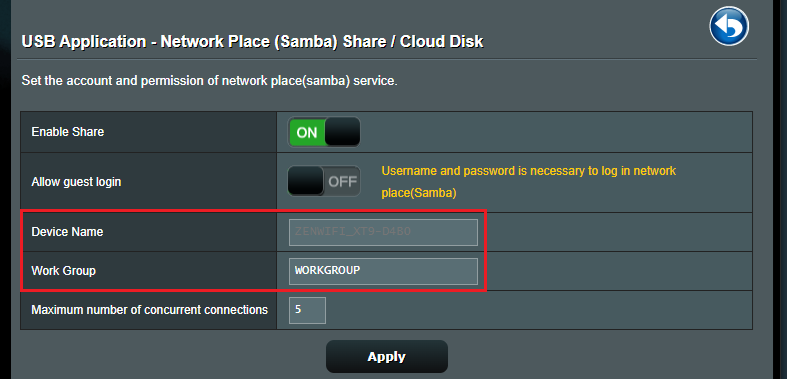
Крок 7. Налаштуйте максимальну кількість одночасних з'єднань на FTP. (Максимально до 9)
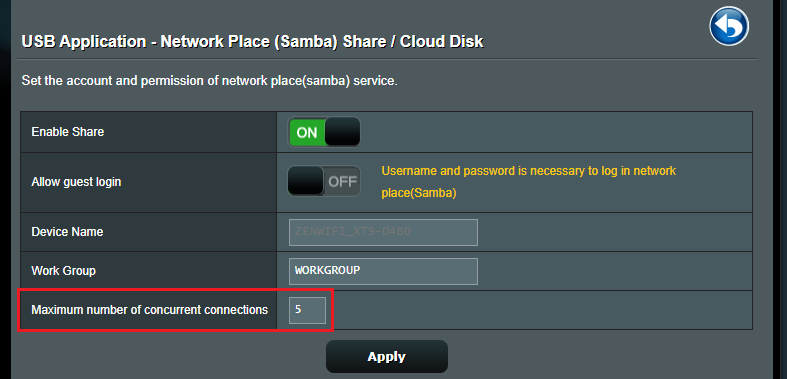
Крок 8. Натисніть Застосувати, щоб зберегти всі налаштування.
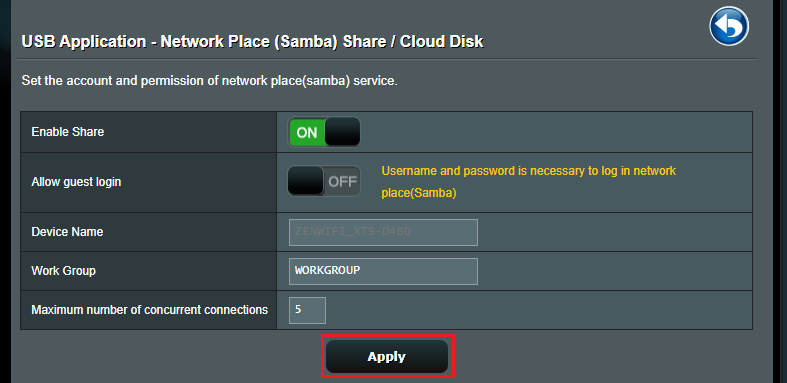
Крок 9. Налаштування облікового запису/пароля Samba
Ви можете використовувати обліковий запис роутера за замовчуванням або натиснути [+], щоб додати обліковий запис для Samba. (Samba і FTP мають однакові дозволи, використовуючи до 6 груп облікових записів)
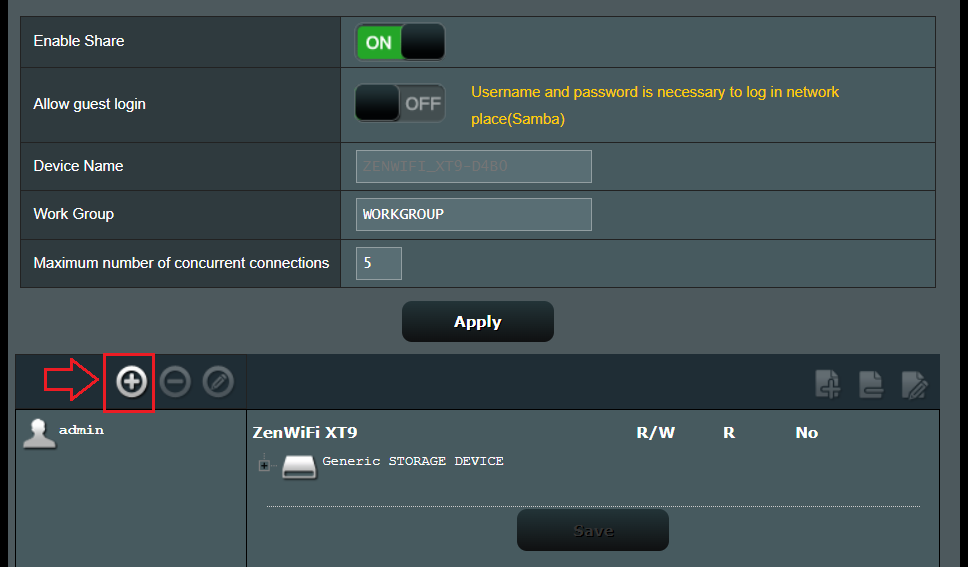
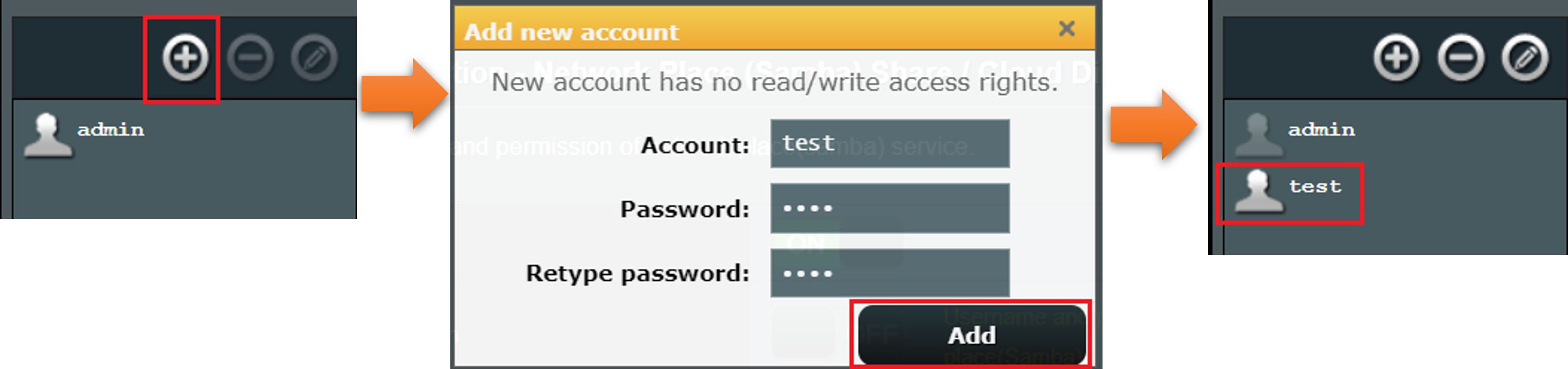
Крок 10. Налаштуйте папку.
(1) Натисніть значок [+], щоб додати нову папку на пристрій.
(2) Визначте повноваження доступу до папки.
(3) Натисніть [ Зберегти ], щоб зберегти дозвіл.
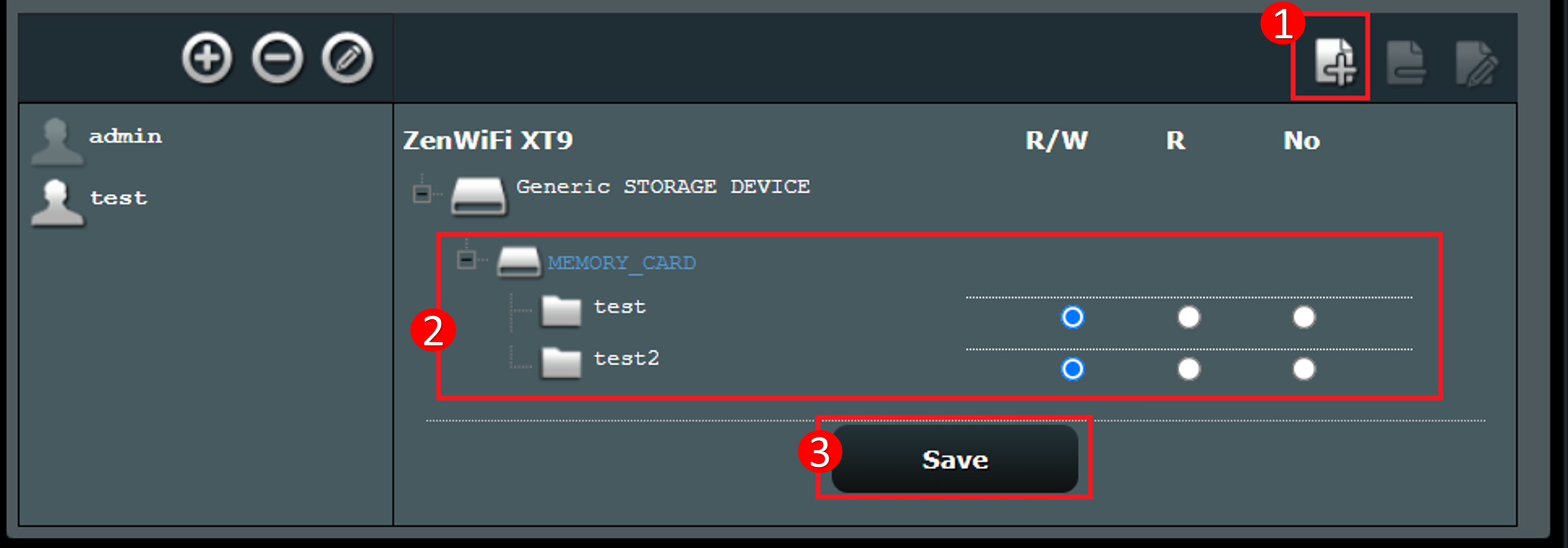
Після того, як ви виконали вищевказані налаштування, ви можете використовувати його на своєму комп'ютері
Нижче наведено приклад для Windows
Відкрийте нову папку, натисніть [ Мережа ] > знайдіть назву маршрутизатора та введіть ім'я користувача та пароль для доступу до папки маршрутизатора.
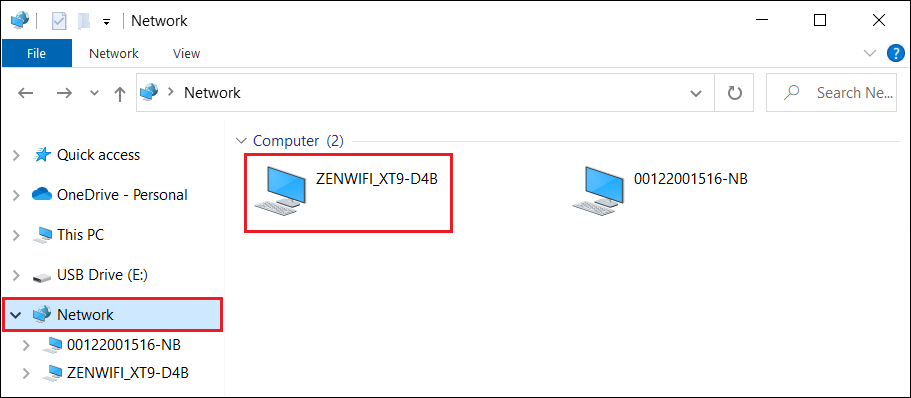
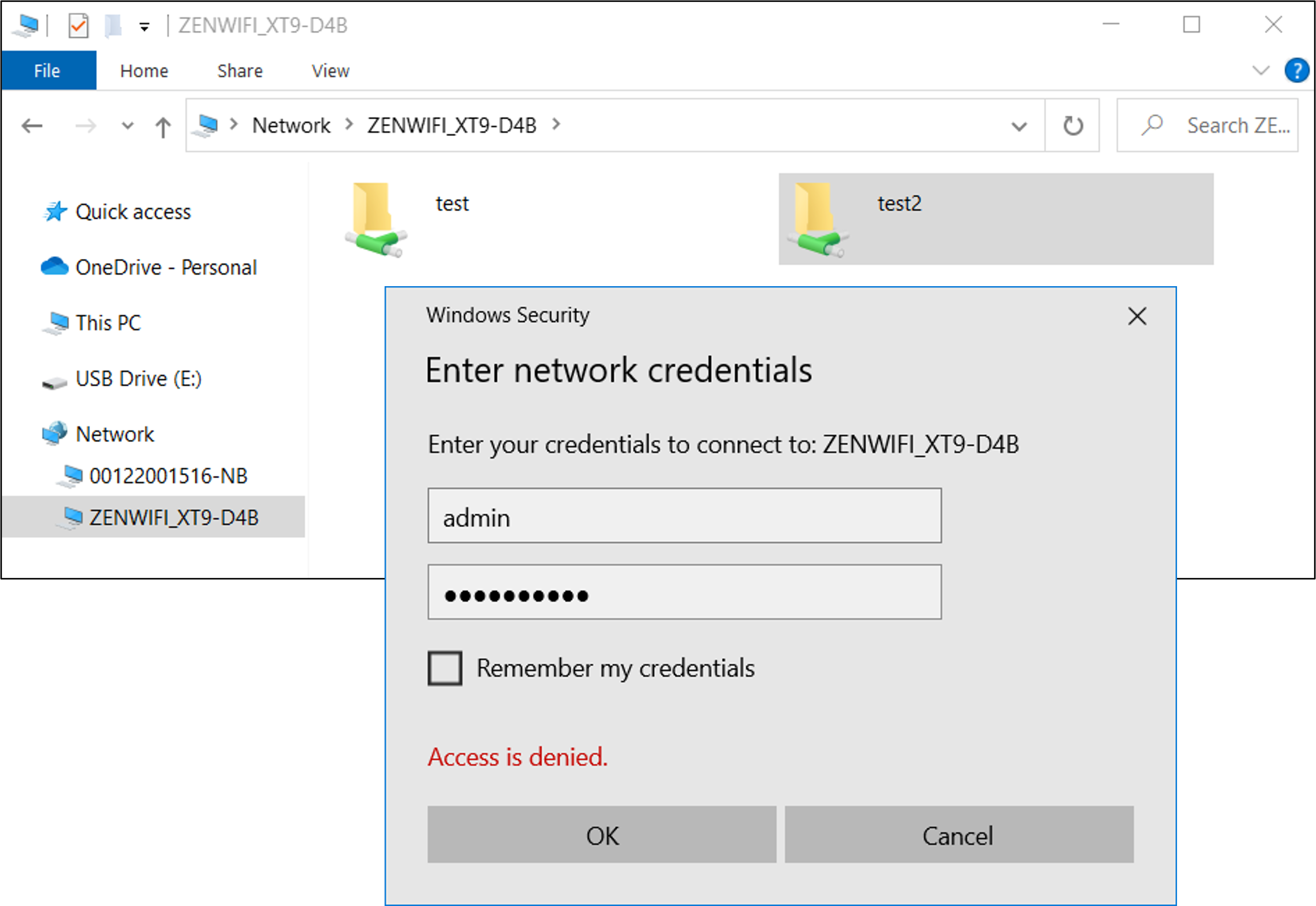
ПОШИРЕНІ ЗАПИТАННЯ
1. Який формат файлової системи можна використовувати в Windows і Mac OS?
- FAT32 працює як на Windows, так і на Mac OS і сумісний з USB-програмою для роутера ASUS.
Як отримати (утиліту / прошивку)?
Ви можете завантажити найновіші драйвери, програмне забезпечення, мікропрограми та посібники користувача в Центрі завантажень ASUS.
Якщо вам потрібна додаткова інформація про Центр завантажень ASUS, перейдіть за цим посиланням.